win10下载安装autocad软件的操作方法 win10怎么下载免费的autocad软件安装包
更新时间:2024-02-07 18:07:09作者:xiaoliu
在如今数字化的时代,计算机辅助设计软件已成为各行业不可或缺的工具,而AutoCAD作为最为知名和权威的绘图软件之一,在建筑、制造、土木工程等领域中广泛应用。对于初次使用者来说,下载和安装AutoCAD可能会有些困扰。本文将为大家介绍在Win10操作系统上下载和安装免费的AutoCAD软件包的方法,帮助大家快速上手使用这一强大的设计工具。
1、首先我们进入到Autodesk官方网站点击上方的免费软件。
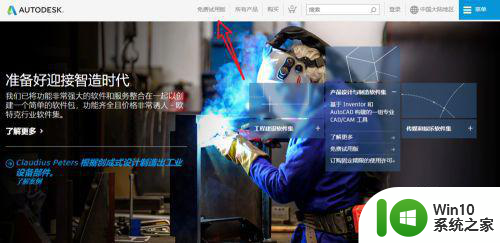
2、然后我们点击auto CAD专区。
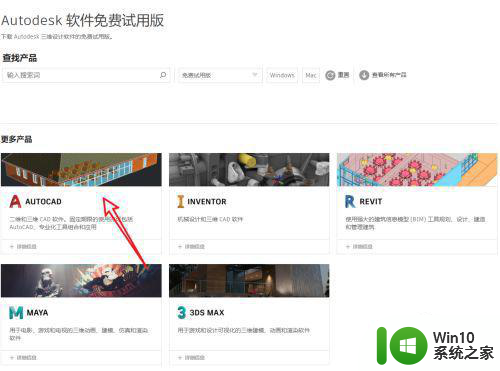
3、选择下载试用版本。
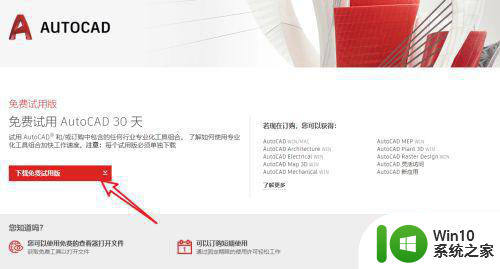
4、接着我们选择autoCAD的版本点击下一页。
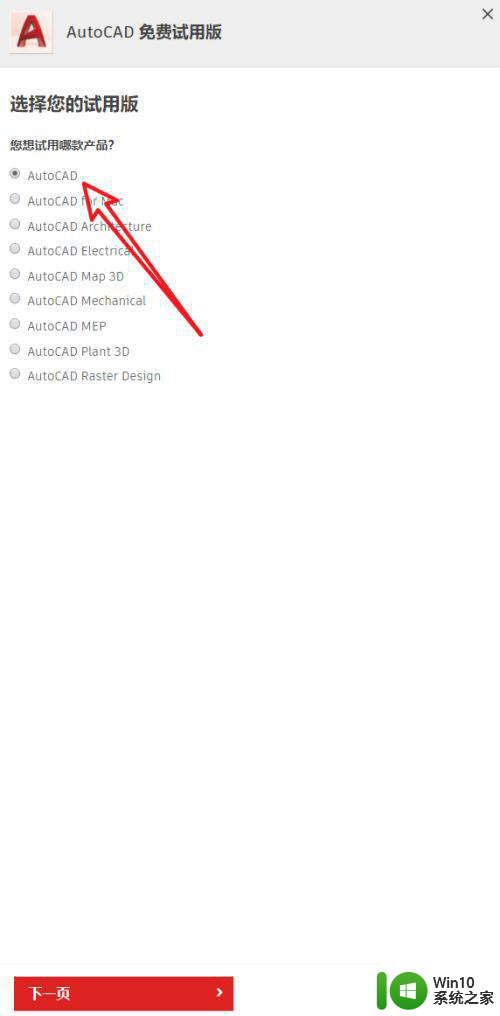
5、继续点击下一页。
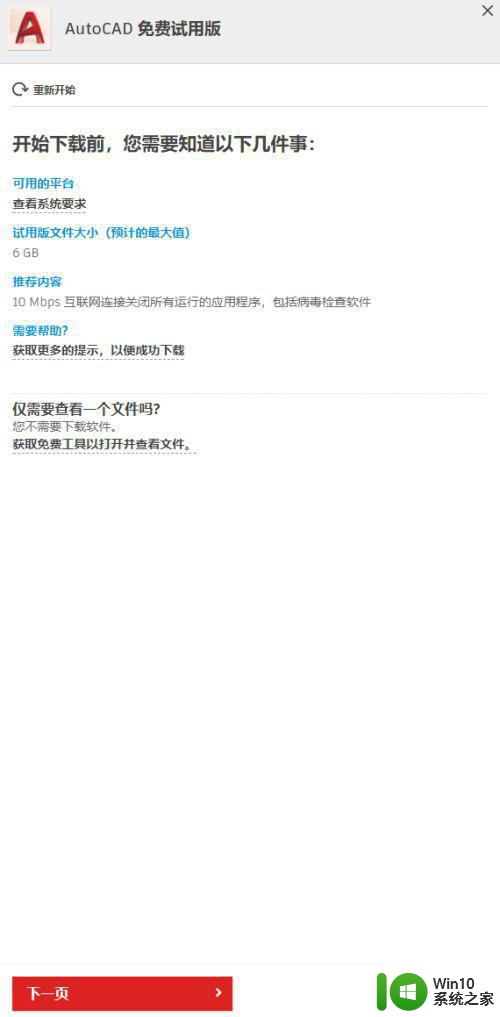
6、选择用户为教育用户。
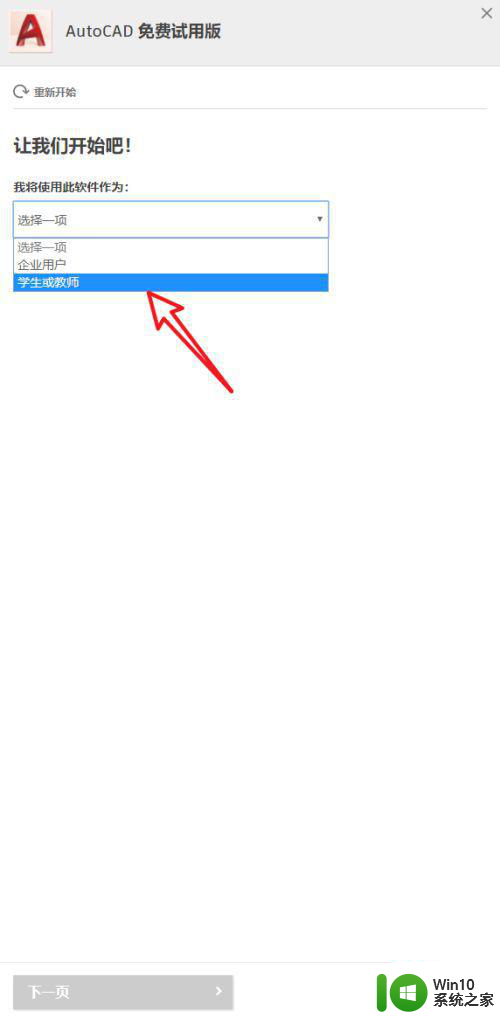
7、然后登录教育账号选择AutoCAD的版本后免费下载安装即可。
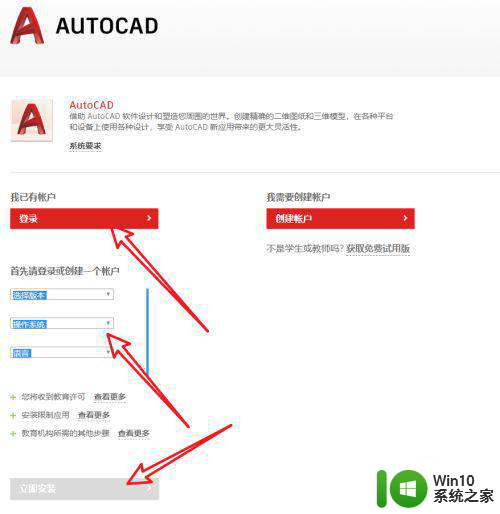
以上就是关于win10下载安装autocad软件的操作方法的全部内容,有出现相同情况的用户就可以按照小编的方法了来解决了。
win10下载安装autocad软件的操作方法 win10怎么下载免费的autocad软件安装包相关教程
- win11安装不上Autocad软件的处理方法 Win11安装不上Autocad软件的原因是什么
- Win11安装autocad绘图软件遇到错误的解决方法 Win11安装autocad绘图软件出现错误提示怎么解决
- win10安装AutoCAD不成功的解决方法 win10安装AutoCAD失败的原因是什么
- win10安装autocad软件的详细步骤 Windows10如何免费下载AutoCAD软件的详细步骤
- win10软件安装包怎么删除 Win10如何设置自动删除软件安装包
- win7安装cad2012软件的操作方法 win7安装CAD2012软件的步骤
- win10系统安不了autocad的解决方法 wi10系统autocad安装不上如何解决
- win10如何禁止软件安装 Win10系统禁止安装软件操作步骤
- win10系统安装不上autocad的解决方法 win10系统autocad安装不上怎么解决
- win10无法安装软件的解决方法 win10怎么解决无法安装软件
- win10软件管理员权限 Win10安装软件要求管理员权限怎么操作
- win10可以安装autocad哪个版本 Windows 10可以安装的CAD软件版本有哪些
- w8u盘启动盘制作工具使用方法 w8u盘启动盘制作工具下载
- 联想S3040一体机怎么一键u盘装系统win7 联想S3040一体机如何使用一键U盘安装Windows 7系统
- windows10安装程序启动安装程序时出现问题怎么办 Windows10安装程序启动后闪退怎么解决
- 重装win7系统出现bootingwindows如何修复 win7系统重装后出现booting windows无法修复
系统安装教程推荐
- 1 重装win7系统出现bootingwindows如何修复 win7系统重装后出现booting windows无法修复
- 2 win10安装失败.net framework 2.0报错0x800f081f解决方法 Win10安装.NET Framework 2.0遇到0x800f081f错误怎么办
- 3 重装系统后win10蓝牙无法添加设备怎么解决 重装系统后win10蓝牙无法搜索设备怎么解决
- 4 u教授制作u盘启动盘软件使用方法 u盘启动盘制作步骤详解
- 5 台式电脑怎么用u盘装xp系统 台式电脑如何使用U盘安装Windows XP系统
- 6 win7系统u盘未能成功安装设备驱动程序的具体处理办法 Win7系统u盘设备驱动安装失败解决方法
- 7 重装win10后右下角小喇叭出现红叉而且没声音如何解决 重装win10后小喇叭出现红叉无声音怎么办
- 8 win10安装程序正在获取更新要多久?怎么解决 Win10更新程序下载速度慢怎么办
- 9 如何在win7系统重装系统里植入usb3.0驱动程序 win7系统usb3.0驱动程序下载安装方法
- 10 u盘制作启动盘后提示未格式化怎么回事 U盘制作启动盘未格式化解决方法
win10系统推荐
- 1 番茄家园ghost win10 32位旗舰破解版v2023.12
- 2 索尼笔记本ghost win10 64位原版正式版v2023.12
- 3 系统之家ghost win10 64位u盘家庭版v2023.12
- 4 电脑公司ghost win10 64位官方破解版v2023.12
- 5 系统之家windows10 64位原版安装版v2023.12
- 6 深度技术ghost win10 64位极速稳定版v2023.12
- 7 雨林木风ghost win10 64位专业旗舰版v2023.12
- 8 电脑公司ghost win10 32位正式装机版v2023.12
- 9 系统之家ghost win10 64位专业版原版下载v2023.12
- 10 深度技术ghost win10 32位最新旗舰版v2023.11